Terminal là một chương trình phần mềm được cài đặt sẵn trên hệ điều hành Linux cho phép người dùng có thể giao tiếp với máy tính thông qua việc chạy các câu lệnh. Vai trò của Terminal rất mạnh mẽ, tuy nhiên nó có thể trở nên “thú vị” thông qua một vài lệnh Bash mà Quantrimang sẽ giới thiệu cho bạn sau đây. Hãy cùng theo dõi và tìm hiểu vì một vài lệnh cũng khá hữu ích đấy nhé.

1. cal
Một sự thật là không có quá nhiều người biết tới lệnh này, nhưng bất kỳ hệ thống Unix nào cũng tích hợp sẵn calendar (lịch).
Để truy vấn lệnh này, ta sử dụng như sau:
cal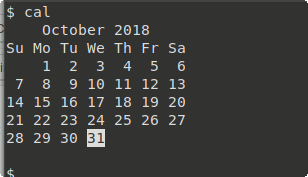
Cal sẽ hiển thị lịch của tháng hiện tại. Nếu bạn muốn chọn tháng và năm cụ thể thì truyền dữ liệu này vào tham số của cal để có được output mình cần.
Để hiển thị tháng trong năm, sử dụng lệnh -m cùng với tháng bạn muốn hiển thị.
cal -m1Lệnh trên trả về tháng 1 năm hiện tại.
Tương tự, lịch 12 tháng hoàn chỉnh có thể được hiển thị bằng lệnh -y
cal -y [year]Còn rất nhiều cách làm việc với cal khác nữa, Quantrimang sẽ giới thiệu tới bạn sau nhé!
2. sl
Sl là viết tắt của cụm từ Steam Locomotive và rất thường xuyên bị nhầm lẫn với ls. Chạy lệnh này, bạn sẽ thấy xuất hiện một đầu máy xe lửa hơi nước chạy ngang qua màn hình.
Sl ra đời không đem lại hữu ích cụ thể nào cho người dùng mà chỉ mang tính giải trí và nhắc nhở khi bạn mắc “sai lầm” nhầm lệnh ls với sl. Có thể đánh giá đây chương trình rất “hay ho” để nhắc nhở sửa chữa lỗi.
Để cài đặt lệnh này, gõ vào trong Terminal của bạn:
sudo apt install slSau đó thì “gõ nhầm” ls thành sl như này:
sl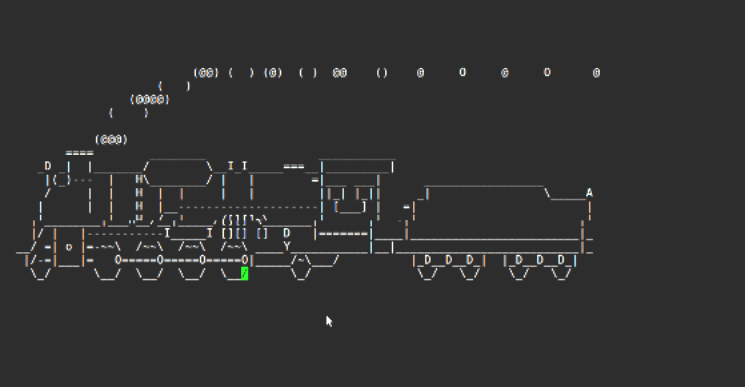
3. yes
Lệnh yes rất đặc biệt, chỉ có một tác dụng duy nhất là lặp lại chuỗi liên tục, sinh ra một chuỗi vô cực kéo dài, tất nhiên là cho đến khi nó có lệnh dừng lại.
Yes rất đơn giản, chỉ cần gõ thế này:
yes <string>
Ví dụ:
yes I did it
Bạn sử dụng Ctrl + C để dừng chuỗi, nếu không nó sẽ kéo dài mãi không có điểm dừng.
Mặc dù nhìn tổng thể yes không có tác dụng gì, nhưng nó rất tiện dụng khi bạn đang chạy một script hiển thị lời nhắc nhở và bạn muốn tự động trả lời. Ví dụ:
yes y /path/to/script
Lệnh này sẽ đưa ra ký tự y từ lệnh yes để tự động trả lời "yes" cho mỗi câu hỏi y/n.
4. rev
Lệnh rev được dùng để đảo ngược tất cả các kí tự đầu vào. Điều này nghĩa là, nếu input bạn truyền vào là “Linux”, qua lệnh rev nó sẽ trở thành “xuniL”. Khá lạ nhỉ!
rev
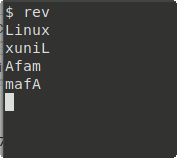
Để thoát khỏi lệnh, hãy sử dụng phím tắt Ctrl + C.
Ngoài ra, rev còn sử dụng để đảo ngược toàn bộ file.
rev [đường dẫn tới file]
5. aafire
Aafire đem đến cho bạn một điều thú vị là “tạo lửa” trên giao diện màu đen của Terminal.
Đầu tiên bạn install aafire với đoạn code sau trên Terminal của mình:
sudo apt install libaa-bin
Sau đó chạy lệnh:
aafire
6. espeak
Bạn làm việc với chiếc máy tính hằng ngày mà chưa từng nghe nó nói chuyện? Điều này không còn là bất khả thi nữa với lệnh espeak. Hãy mở loa ngoài hoặc đeo tai nghe, chạy lệnh espeak và nghe “người bạn này” nói chuyện nhé.
Install lệnh này vào Terminal:
sudo apt install espeak
Sau đó chạy espeak:
espeak "Viet vao day dieu ban muon may tinh noi"
Tất cả những gì bạn viết trong dấu ngoặc kép sẽ là những gì máy tính “tâm sự” cùng bạn.
7. figlet
Figlet là một dòng lệnh đơn giản để tạo banner văn bản kiểu ASCII. Figlet đi kèm với các phông chữ mặc định được lưu trữ dưới dạng .flf hoặc .tlf trong /usr/share/figlet/fonts/. Sử dụng -f để thay đổi các font chữ.
figlet [-f duong dan thay doi font] [string]
Ví dụ về figlet:
figlet Welcome
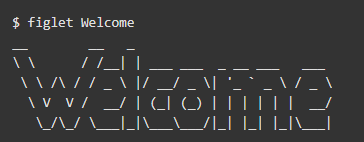
8. banner
Banner tương tự như figlet hiển thị văn bản ở dạng biểu ngữ lớn. Install banner bằng lệnh sau:
sudo apt install banner
Sau đó sử dụng cú pháp:
banner text
9. cowsay
Lệnh này hiển thị một con bò bằng kí tự ASCII và sẽ nói những gì bạn muốn.
Đầu tiên bạn install cowsay với script này:
sudo apt install cowsay
Tiếp theo bạn nhập vào Terminal:
cowsay text
Nhập vào “text” những gì bạn muốn hiển thị qua hình ảnh lời nói của con bò ASCII.
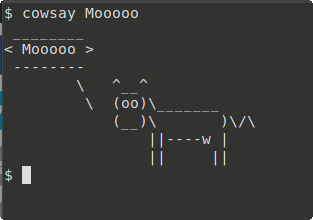
Nếu bạn muốn hiển thị một con Pony nhiều màu sắc thay vì con bò, hãy install ponysay và chạy lệnh tương tự như cowsay.
ponysay text
10. cowthink
Lệnh này tương tự với cowsay, sự khác biệt duy nhất là màn hình sẽ hiển thị đoạn text bạn nhập vào dưới dạng suy nghĩ của con bò ASCII chứ không phải lời nói như lệnh trên.
Cowthink text
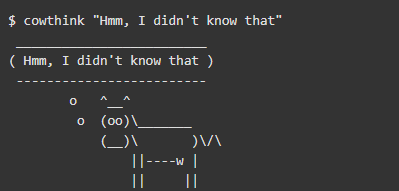
11. fortune
Fortune là lệnh cho hiển thị tự động những câu quote “hay ho” một cách ngẫu nhiên.
sudo apt install fortune
fortune
Bạn có thể sử dụng -s để Terminal “tặng” bạn những câu quote ngắn hơn.
fortune [-s]
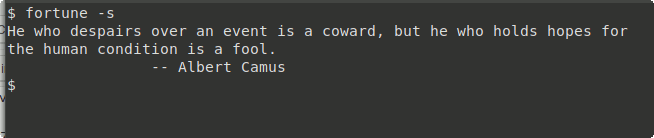
12. oneko
oneko khá “đáng yêu”. Lệnh này thêm vào một con mèo chạy trên màn hình của bạn, nó sẽ chạy đuổi theo con trỏ chuột khi di chuyển.
Install oneko bằng cách chạy script này:
sudo apt install oneko
oneko
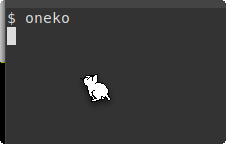
13. cmatrix
Nếu bạn đã xem phim Matrix - Ma trận của Hollywood thì bạn sẽ dễ dàng liên tưởng đến lệnh này. Cài đặt cmatrix bằng script:
sudo apt install cmatrix
Chạy lệnh bằng cách gõ cmatrix trong Terminal của bạn.
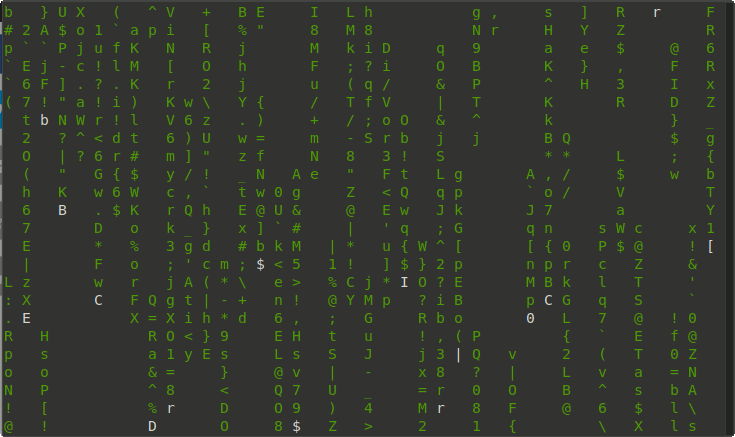
14. factor
Lệnh này liên quan đến toán học. Factor sẽ chia một số đã cho thành các thừa số nguyên tố.
factor [so muon chia thanh cac so nguyen to]
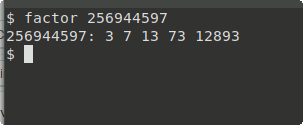
15. xeyes
Nếu bạn là một kiểu người muốn có một cặp mắt theo dõi, đốc thúc bạn mọi lúc cho tới khi bạn xuong việc, xeyes là công cụ Linux phù hợp nhất với bạn. xeyes hiển thị một cặp mắt trên màn hình của bạn đúng theo nghĩa đen và còn ấn tượng hơn nhiều khi cặp mắt đó sẽ di chuyển theo vị trí con trỏ chuột của bạn.
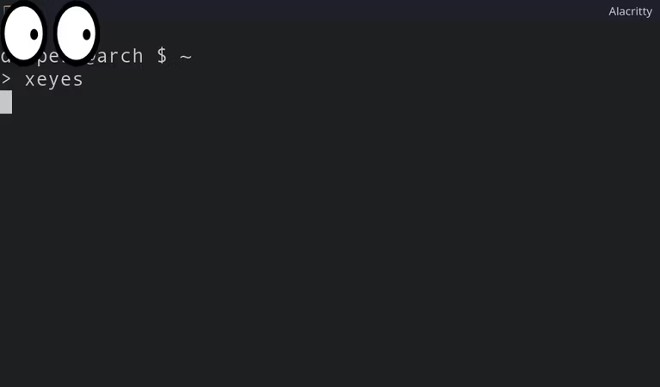
Cách chạy công cụ này khá đơn giản, bạn chỉ cần nhập xeyes vào Terminal rồi nhấn Enter. Theo mặc định, vị trí của cặp mắt sẽ là ở góc trên bên trái màn hình nhưng bạn có thể dễ dàng thay đổi nó bằng cách sử dụng flag -geometry.
Trên các distro Ubuntu và Debian, bạn có thể cài xeyes với APT:
sudo apt install x11-appsTrên distro Arch, bạn cài xeyes bằng lệnh sau:
sudo pacman -S xorg-xeyes
Trên Fedora, CentOS và RHEL:
sudo dnf install xeyes16. asciiquarium
Bạn mong ước có một bể thủy cung trong nhà ư? Nếu chưa đủ điều kiện mua sắm thì có thể thử thủy cung trong Terminal của Linux trước đã nhé. Như cái tên của mình, asciiquarium tạo ra một thủy cung ảo trong Terminal của bạn bằng các ký tự ASCII.
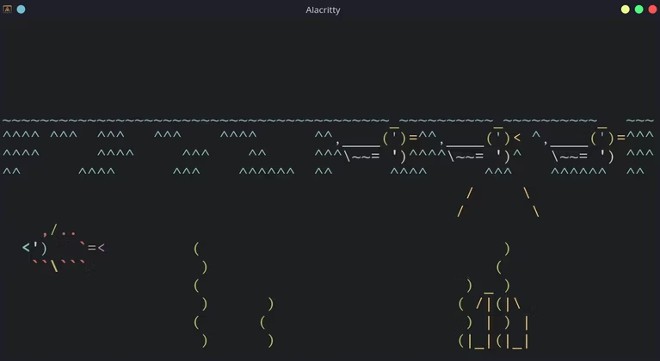
Các loại cây thủy sinh, cá... sẽ được tô màu để trông thật hơn. Đôi khi bạn còn thấy một chú vịt bơi trên mặt nước.
Cách cài asciiquarium trên Ubuntu và Debian:
sudo add-apt-repository ppa:ytvwld/asciiquarium
sudo apt install asciiquariumCách cài asciiquarium trên distro Arch:
sudo pacman -S asciiquariumCách cài asciiquarium trên distro RHEL
sudo dnf install asciiquarium17. rig
Bạn cần một danh tính giả cho một mục đích nào đó? Đừng lo, rig sẽ giúp bạn xử lý vấn đề này một cách nhanh chóng. rig sẽ trả về kết quả dưới dạng rất dễ đọc cho cả người và máy tính. Bạn có thể triển khai chức năng của rig trong các script để kiểm tra các chức năng yêu cầu có hàng loạt thông tin người dùng.
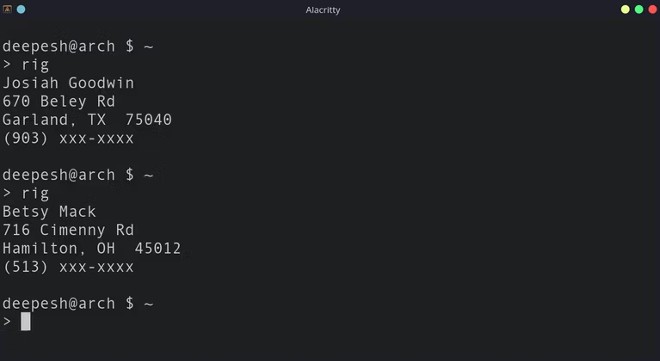
Cách cài rig trên Ubuntu và Debian:
sudo apt install rigCách cài rig trên distro Arch:
yay -S rigCách cài rig trên distro RHEL như Fedora và CentOS:
sudo dnf install rig18. Telnet
Telnet là một giao thức mạng cho phép bạn thiết lập kênh giao tiếp bằng văn bản giữa hai máy tính. Thế nhưng ngoài việc truy cập máy tính từ xa, bạn còn có thể làm vô số điều thú vị với Telnet trên Terminal Linux.
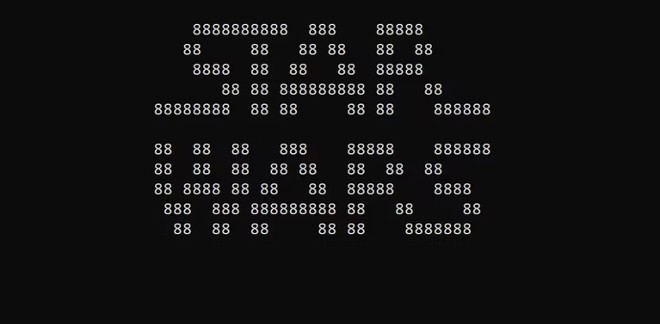
Bạn muốn chơi cờ vua bên trong Terminal? Nhập lệnh sau:
telnet freechess.orgNếu bạn là fan cứng của Star Wars và muốn trải nghiệm nó trên Linux, bạn nhập lệnh:
telnet towel.blinkenlights.nl 23Nếu lệnh trên không hoạt động, bạn có thể dùng lệnh sau để thay thế:
telnet telehack.com
starwarsBạn thậm chí còn có thể xem toàn bộ bản đồ thế giới trên Linux bằng Telnet nhờ lệnh:
telnet mapscii.meVừa rồi là 1 số câu lệnh khá thú vị trong Linux. Chúng tôi biết là làm việc với Terminal cùng các dòng lệnh, các tác vụ khá phức tạp nên sẽ thật tuyệt nếu thi thoảng nghỉ ngơi và thư giãn với những điều thú vị nhẹ nhàng như thế này phải không?
Xem thêm:
 Công nghệ
Công nghệ  AI
AI  Windows
Windows  iPhone
iPhone  Android
Android  Học IT
Học IT  Download
Download  Tiện ích
Tiện ích  Khoa học
Khoa học  Game
Game  Làng CN
Làng CN  Ứng dụng
Ứng dụng 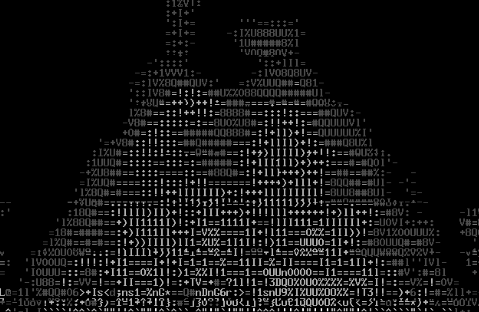
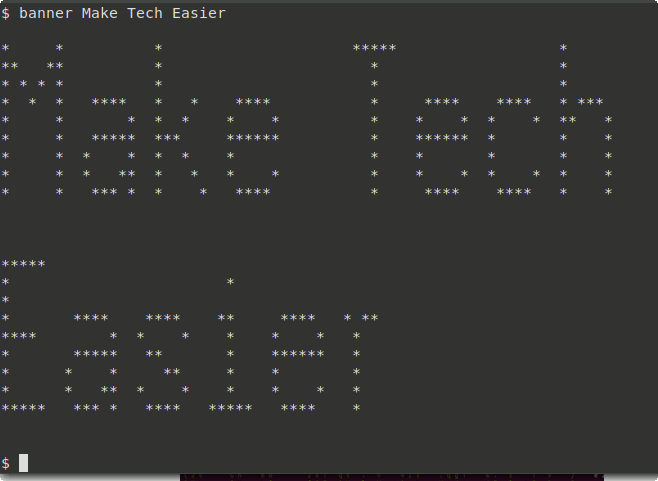
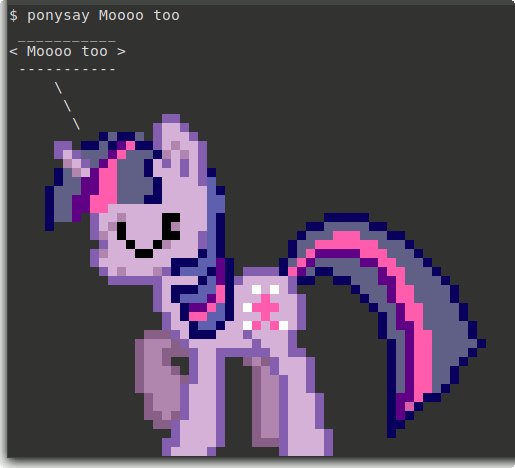



















 Linux
Linux  Đồng hồ thông minh
Đồng hồ thông minh  macOS
macOS  Chụp ảnh - Quay phim
Chụp ảnh - Quay phim  Thủ thuật SEO
Thủ thuật SEO  Phần cứng
Phần cứng  Kiến thức cơ bản
Kiến thức cơ bản  Lập trình
Lập trình  Dịch vụ công trực tuyến
Dịch vụ công trực tuyến  Dịch vụ nhà mạng
Dịch vụ nhà mạng  Quiz công nghệ
Quiz công nghệ  Microsoft Word 2016
Microsoft Word 2016  Microsoft Word 2013
Microsoft Word 2013  Microsoft Word 2007
Microsoft Word 2007  Microsoft Excel 2019
Microsoft Excel 2019  Microsoft Excel 2016
Microsoft Excel 2016  Microsoft PowerPoint 2019
Microsoft PowerPoint 2019  Google Sheets
Google Sheets  Học Photoshop
Học Photoshop  Lập trình Scratch
Lập trình Scratch  Bootstrap
Bootstrap  Năng suất
Năng suất  Game - Trò chơi
Game - Trò chơi  Hệ thống
Hệ thống  Thiết kế & Đồ họa
Thiết kế & Đồ họa  Internet
Internet  Bảo mật, Antivirus
Bảo mật, Antivirus  Doanh nghiệp
Doanh nghiệp  Ảnh & Video
Ảnh & Video  Giải trí & Âm nhạc
Giải trí & Âm nhạc  Mạng xã hội
Mạng xã hội  Lập trình
Lập trình  Giáo dục - Học tập
Giáo dục - Học tập  Lối sống
Lối sống  Tài chính & Mua sắm
Tài chính & Mua sắm  AI Trí tuệ nhân tạo
AI Trí tuệ nhân tạo  ChatGPT
ChatGPT  Gemini
Gemini  Điện máy
Điện máy  Tivi
Tivi  Tủ lạnh
Tủ lạnh  Điều hòa
Điều hòa  Máy giặt
Máy giặt  Cuộc sống
Cuộc sống  TOP
TOP  Kỹ năng
Kỹ năng  Món ngon mỗi ngày
Món ngon mỗi ngày  Nuôi dạy con
Nuôi dạy con  Mẹo vặt
Mẹo vặt  Phim ảnh, Truyện
Phim ảnh, Truyện  Làm đẹp
Làm đẹp  DIY - Handmade
DIY - Handmade  Du lịch
Du lịch  Quà tặng
Quà tặng  Giải trí
Giải trí  Là gì?
Là gì?  Nhà đẹp
Nhà đẹp  Giáng sinh - Noel
Giáng sinh - Noel  Hướng dẫn
Hướng dẫn  Ô tô, Xe máy
Ô tô, Xe máy  Tấn công mạng
Tấn công mạng  Chuyện công nghệ
Chuyện công nghệ  Công nghệ mới
Công nghệ mới  Trí tuệ Thiên tài
Trí tuệ Thiên tài